如何用PS合成洋酒创意海报发布时间:暂无
1、【打开】PS软件,【新建】1920×860像素画布,【拖入】背景素材。
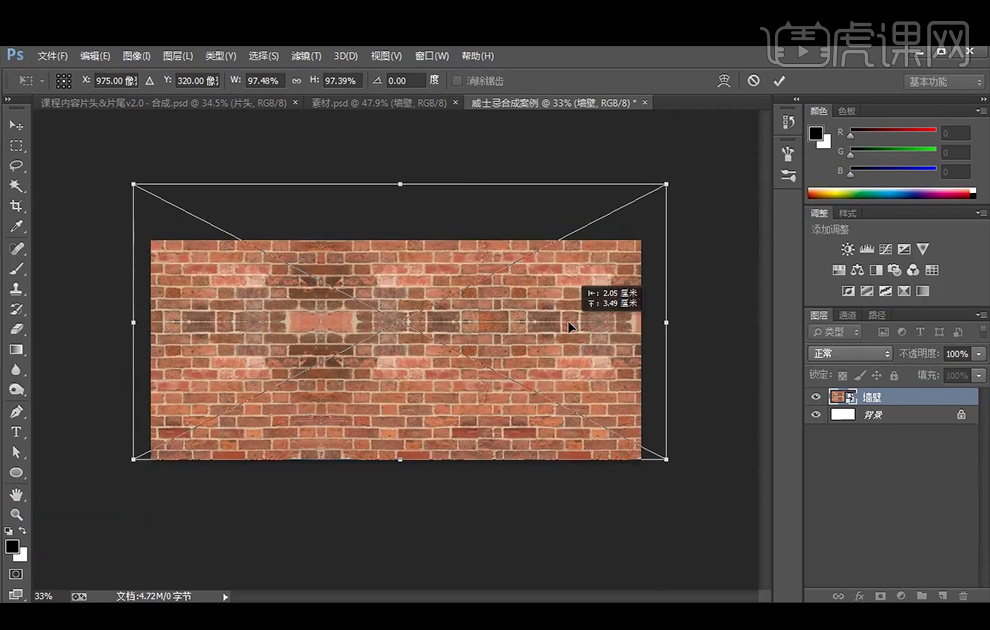
2、再次【拖入】木板和背景素材,左边的素材【复制】到右边后,【Ctrl+T】水平翻转。
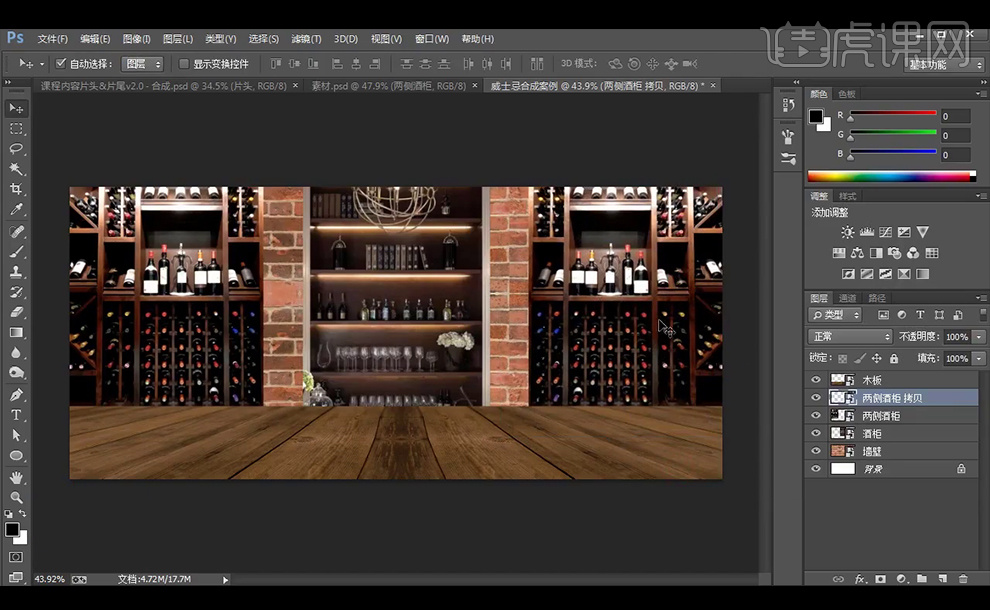
3、【拖入】产品和酒杯、女性素材。
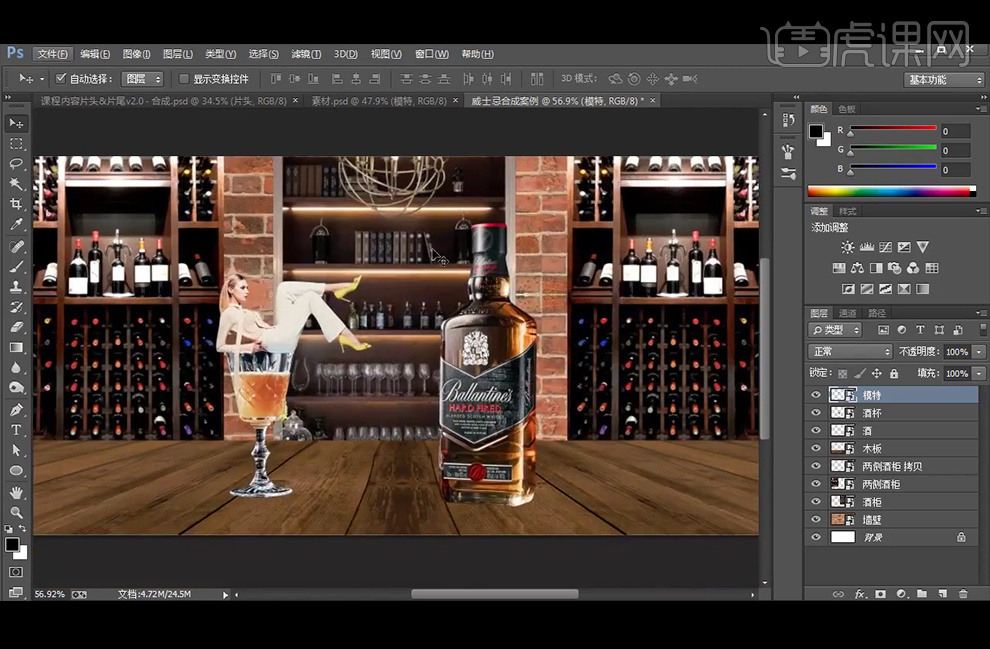
4、再【Ctrl+单击图层缩略图】调出酒杯选区,在女性图层上填充灰色。
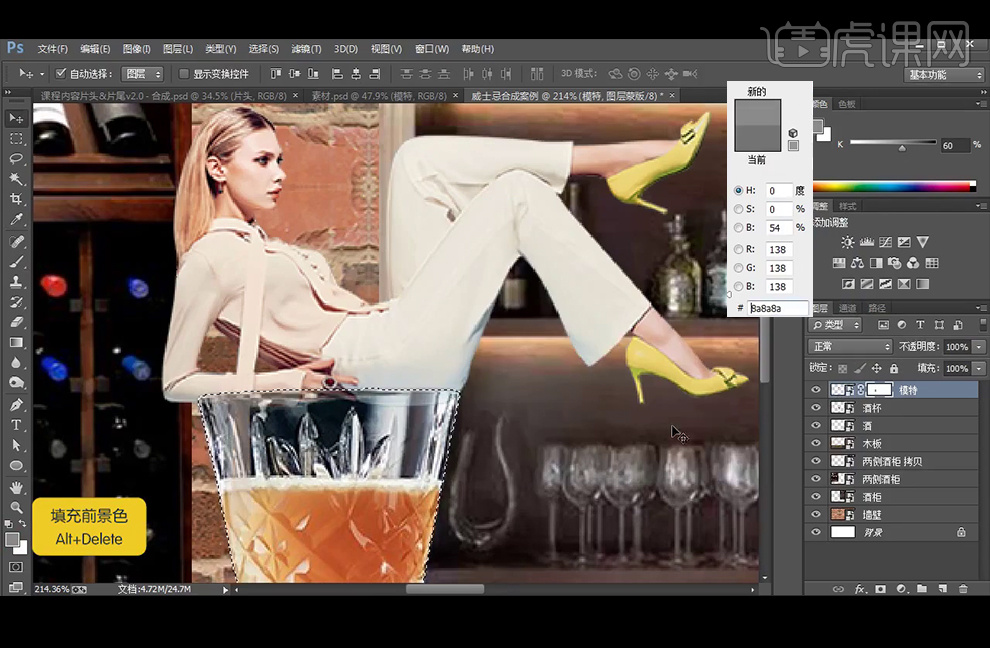
5、再【钢笔工具】选择人物的飘带填充白色。
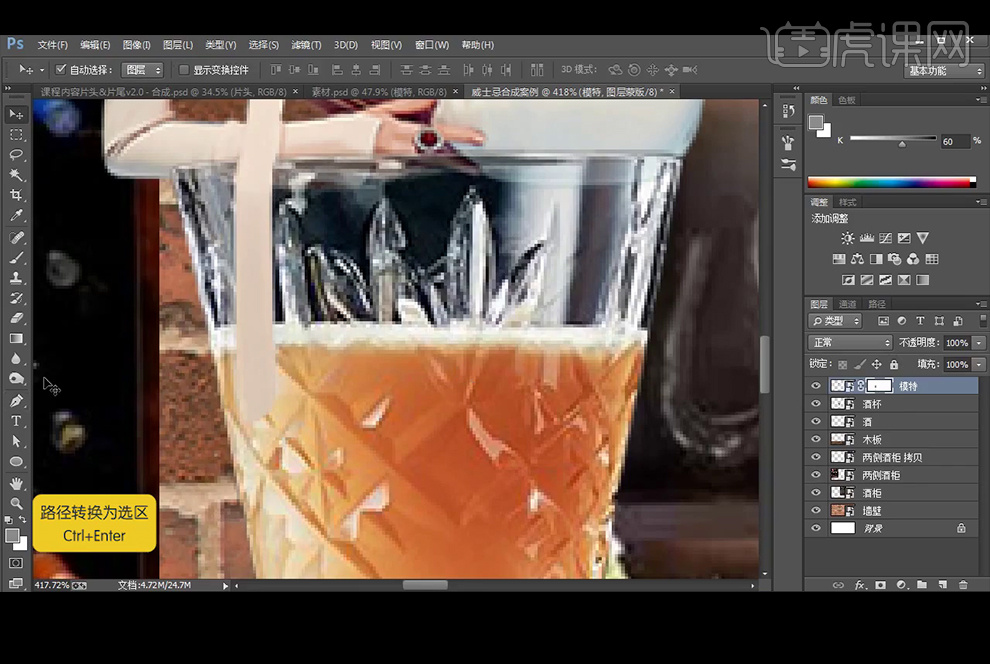
6、使用【Camera Raw】滤镜调整颜色。
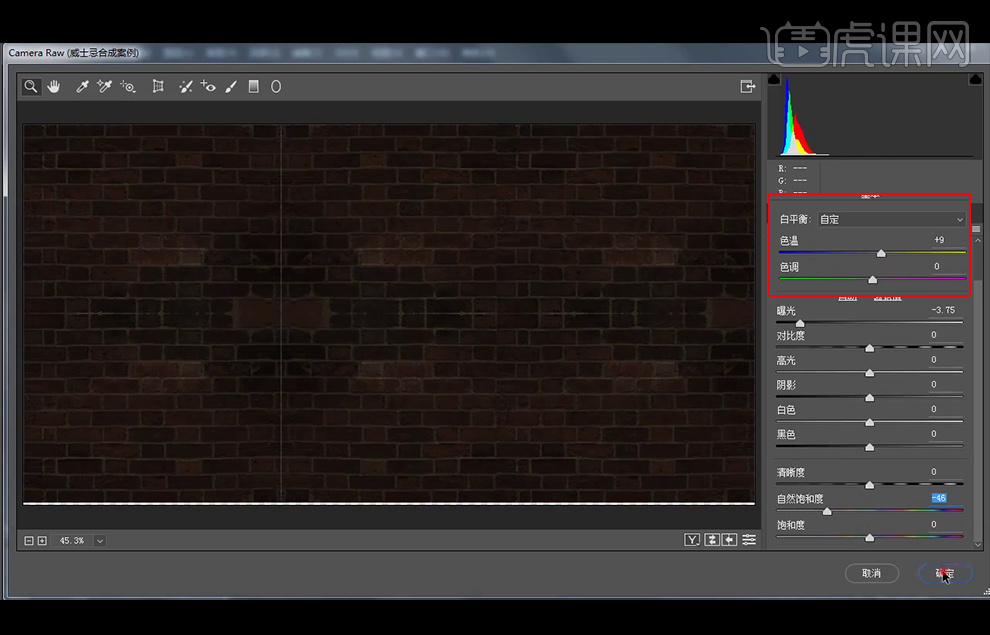
7、再执行【高斯模糊】。
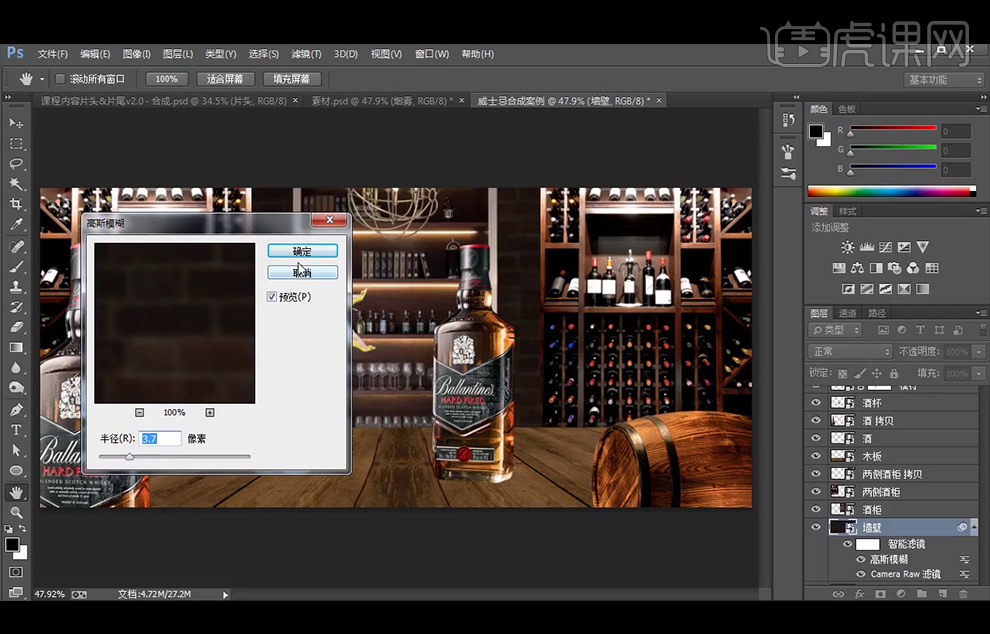
8、同样的方法继续调整背景的酒柜,再执行【高斯模糊】。
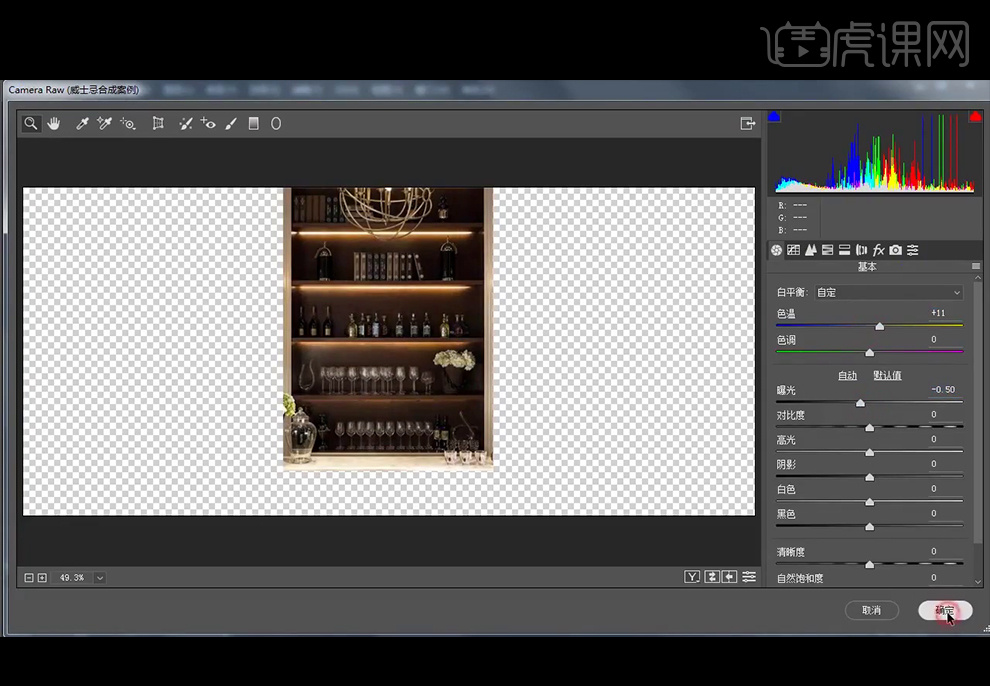
9、继续调整左边的酒柜,执行【高斯模糊】。
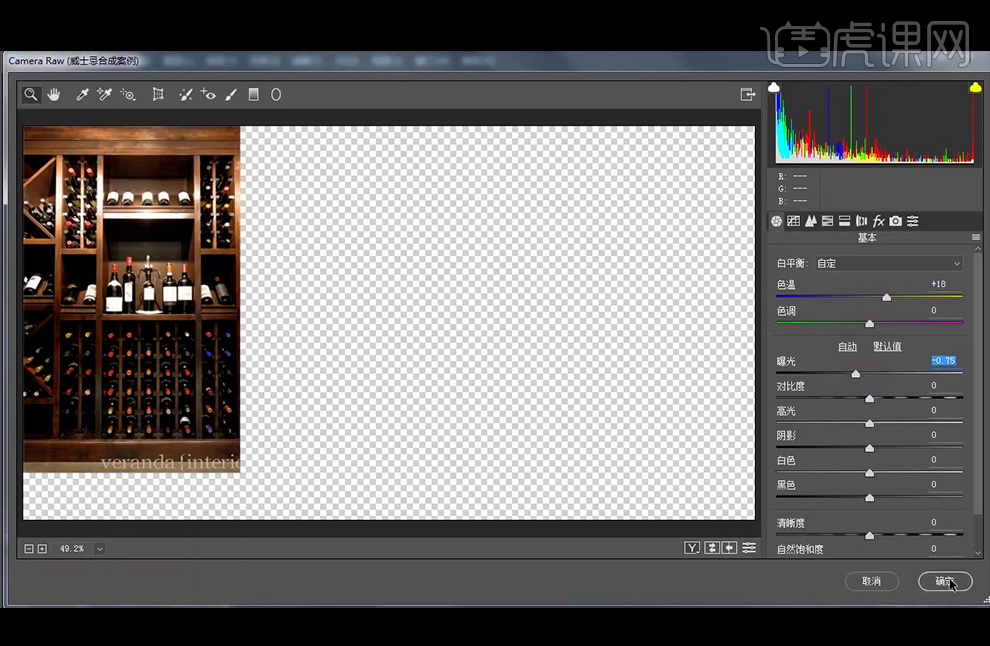
10、再调整右边的酒柜后,执行【高斯模糊】。效果如图。
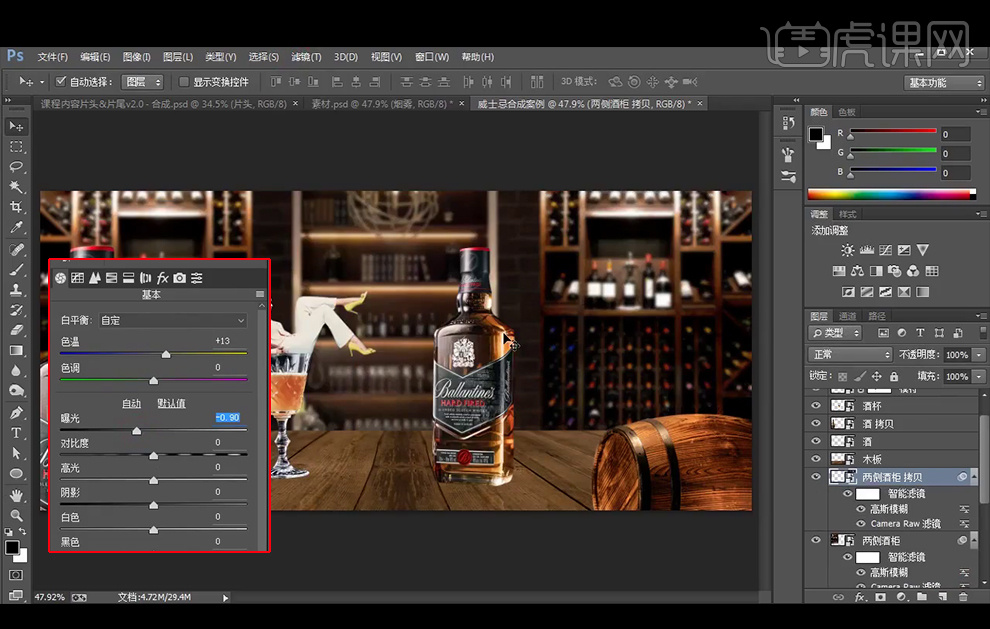
11、给背景图层编组,再添加【曲线】压暗。
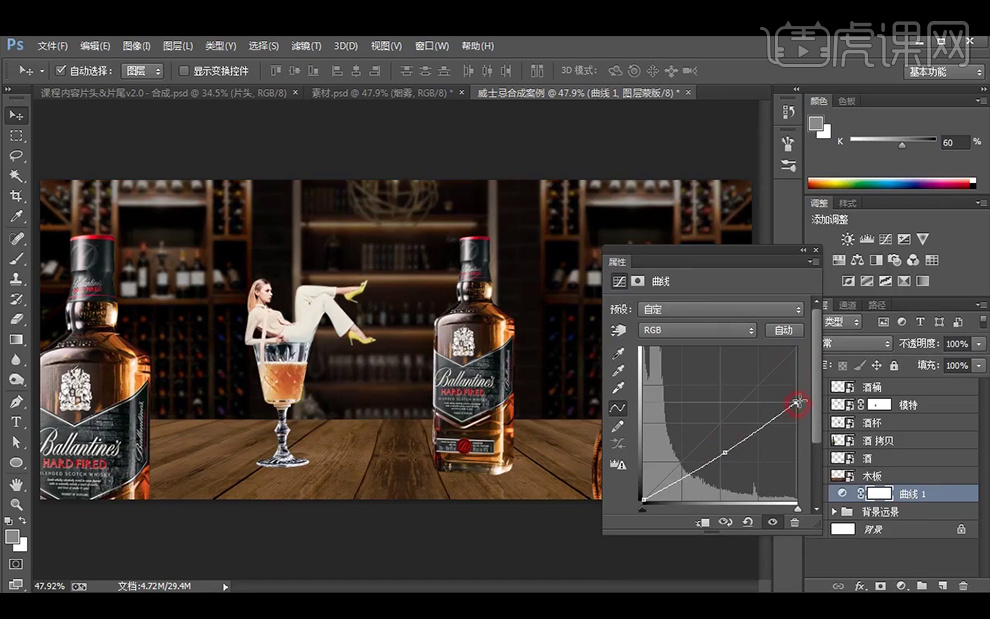
12、【新建】图层,图层模式为柔光,【画笔工具】绘制光源。
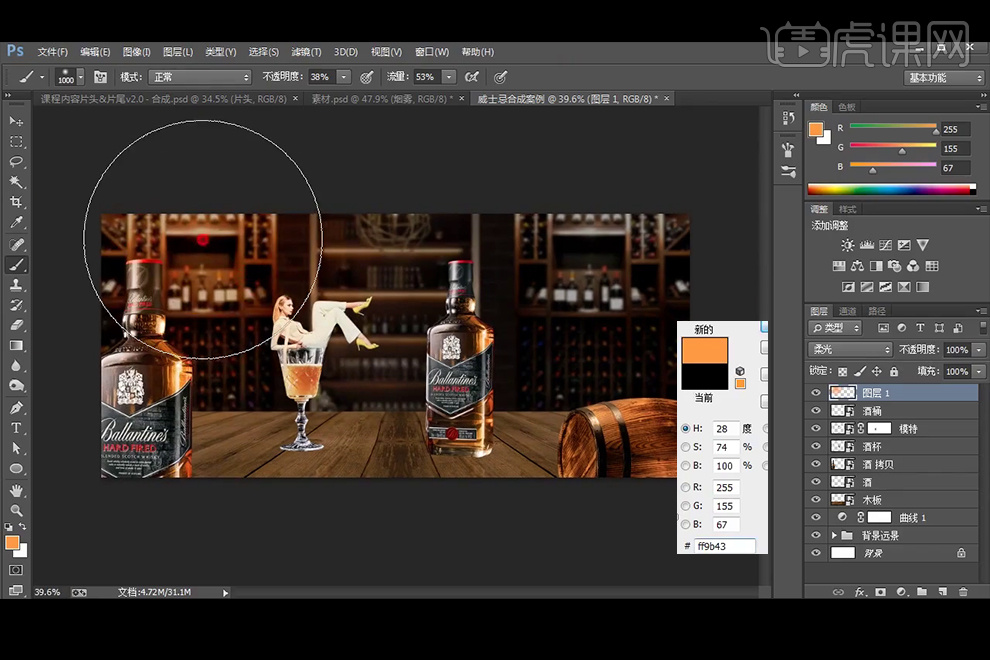
13、【新建】图层,图层模式为叠加,【画笔工具】继续绘制光源。
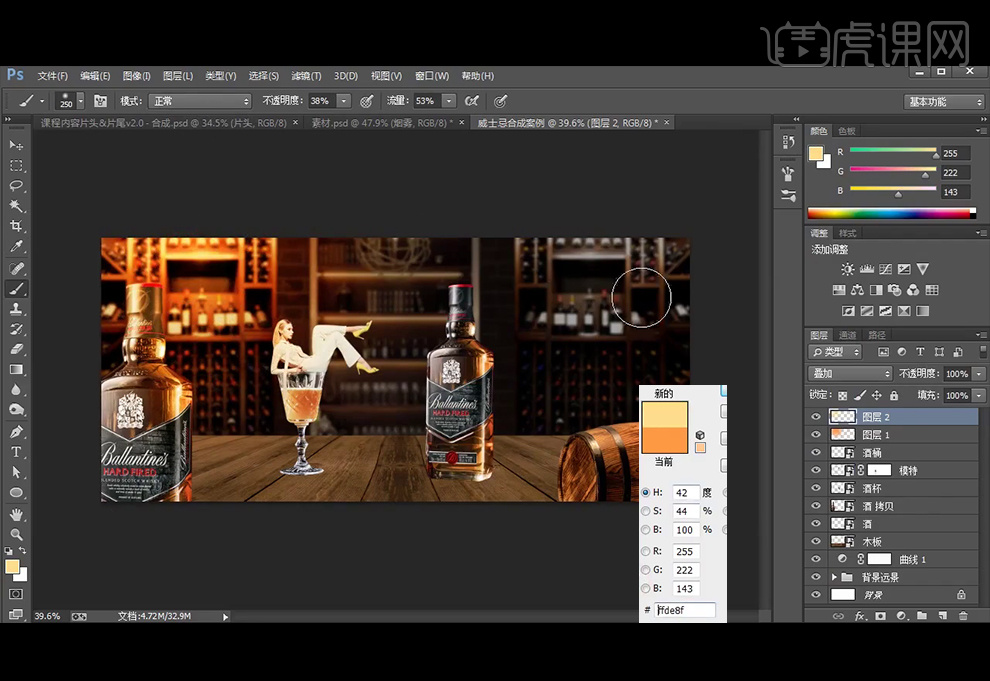
14、【新建】图层,图层模式为滤色,继续绘制光源,并使用【钢笔工具】绘制光线的路径后【Ctrl+Enter】转换为选区。
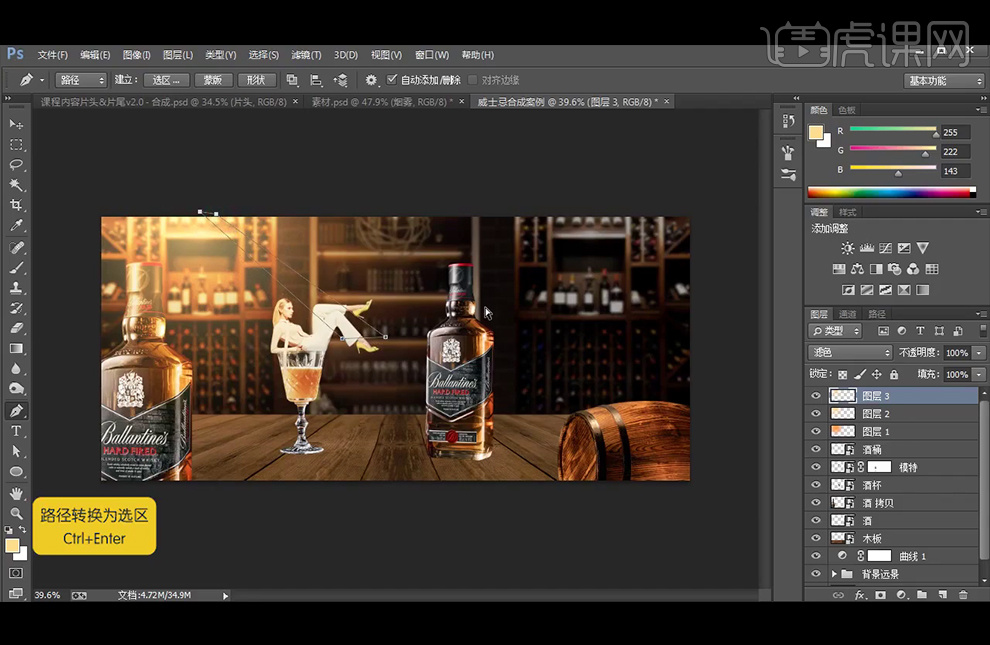
15、【新建】图层,填充颜色后再执行【高斯模糊】。
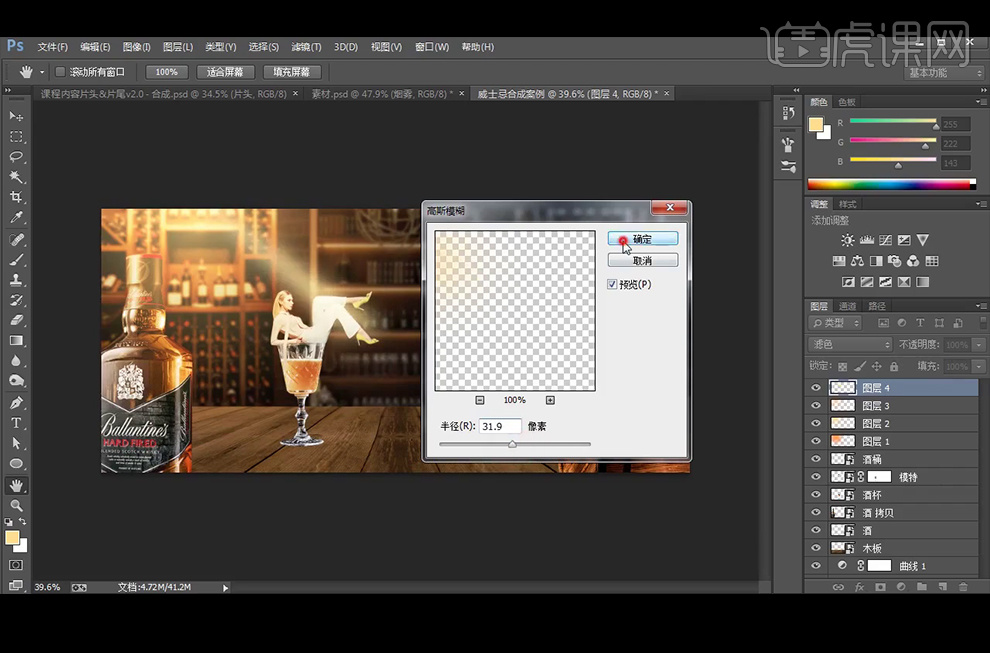
16、添加【蒙版】使得下方的光束短一些,再【复制】两个光束出来调整位置。将光效图层编组,再将酒瓶和酒桶的图层放在上方。
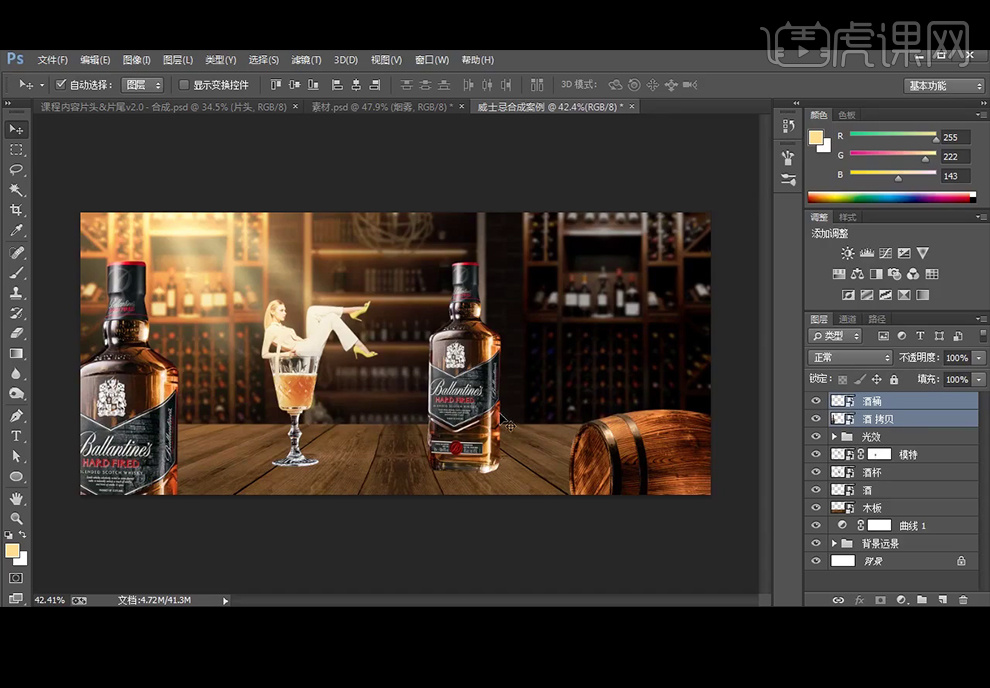
17、给酒瓶图层执行【Camera Raw】滤镜调色。
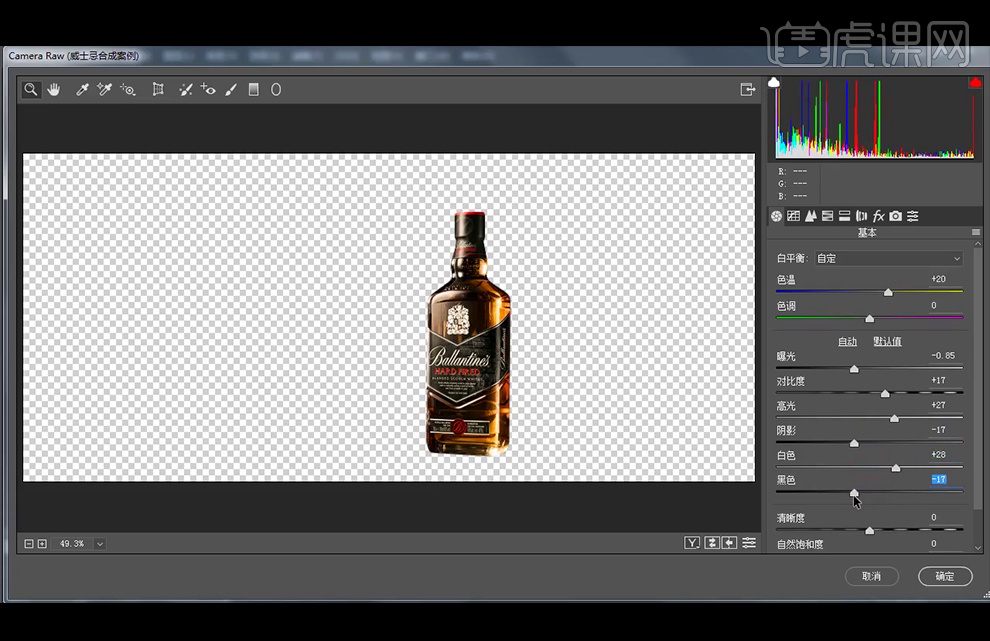
18、再【新建】图层,图层模式为柔光,【画笔工具】绘制酒瓶的高光。
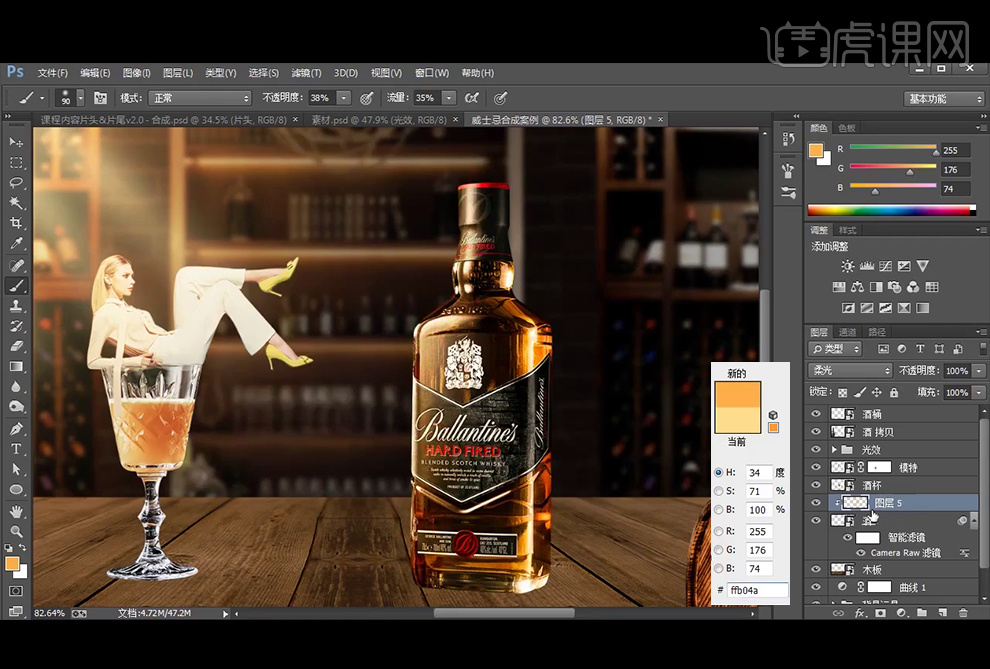
19、【新建】图层,图层模式为叠加,【画笔工具】继续绘制。
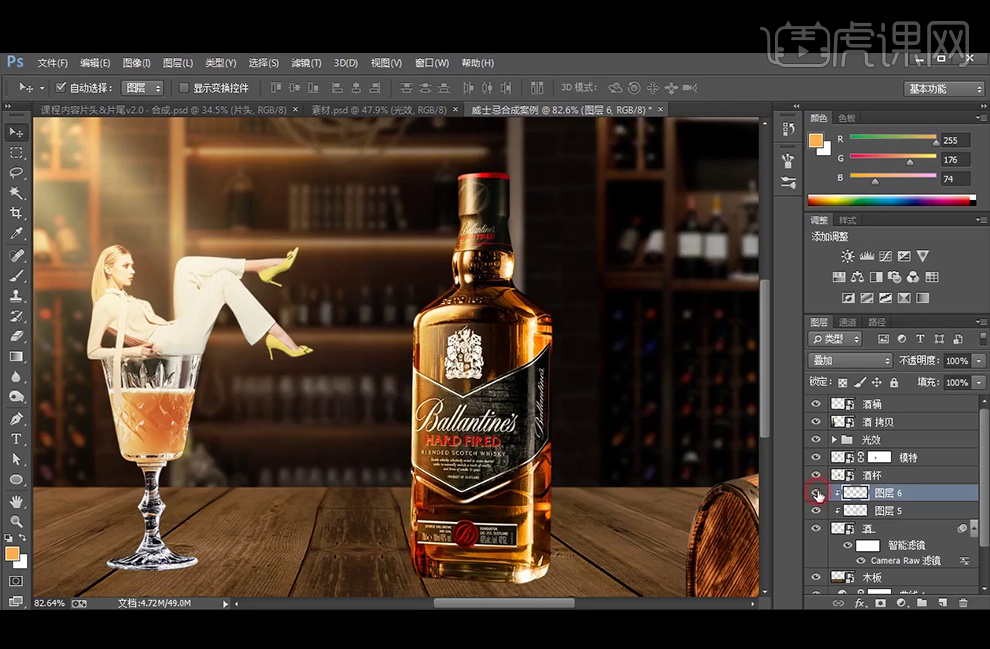
20、【新建】图层,图层模式为滤色,继续绘制边缘处。
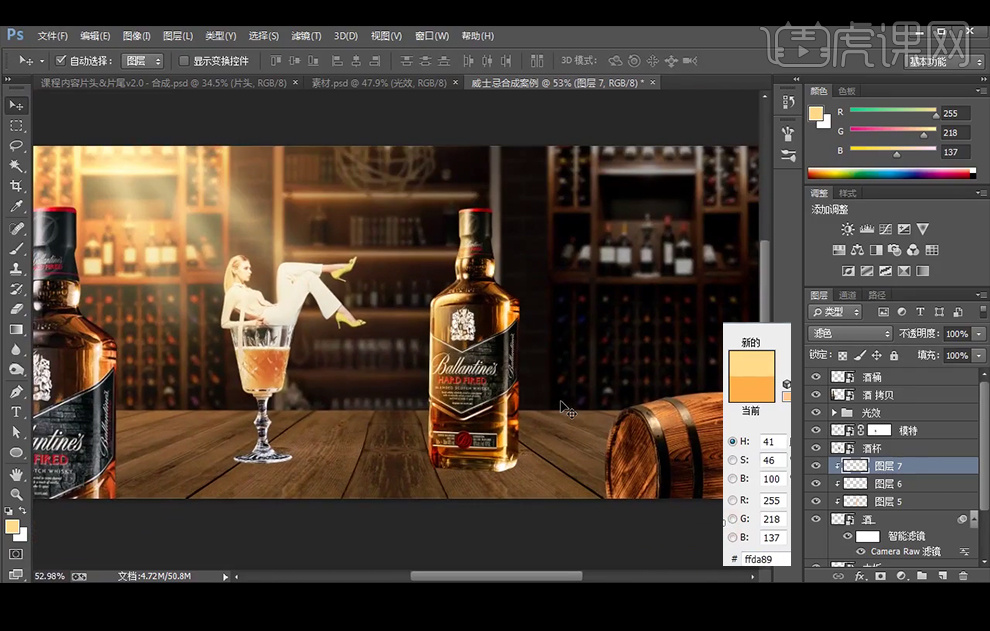
21、【拖入】光效素材,改图层模式为滤色,并【Ctrl+T】-【变形】调整。
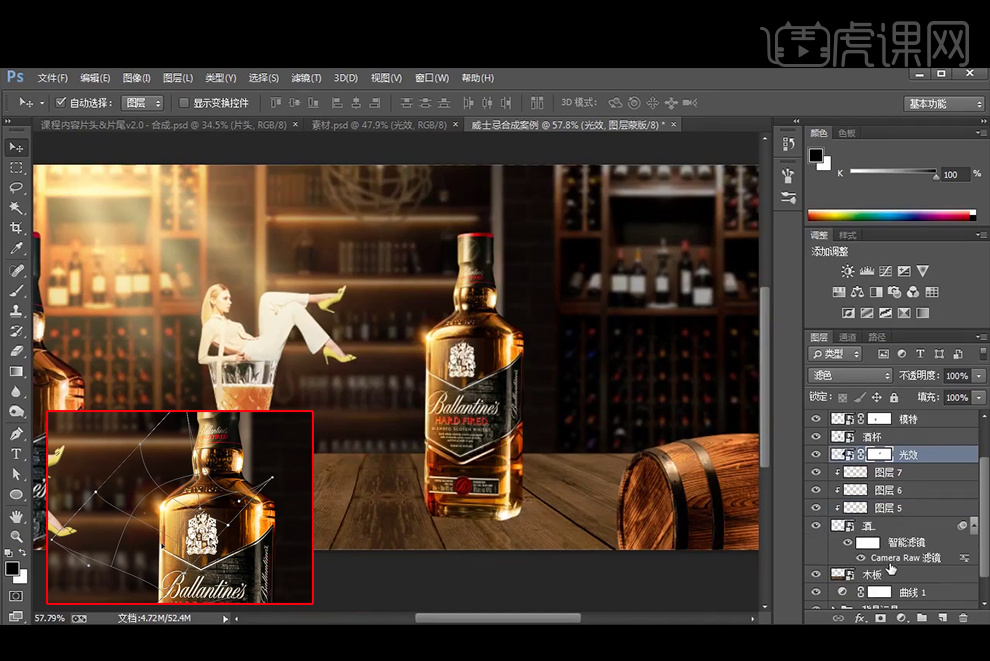
22、【新建】图层,图层模式为正片叠底,使用画笔绘制阴影,并使用【蒙版】调整阴影。再【新建】图层改为柔光绘制阴影中的高光,再【新建】图层改为叠加继续绘制阴影中的高光。
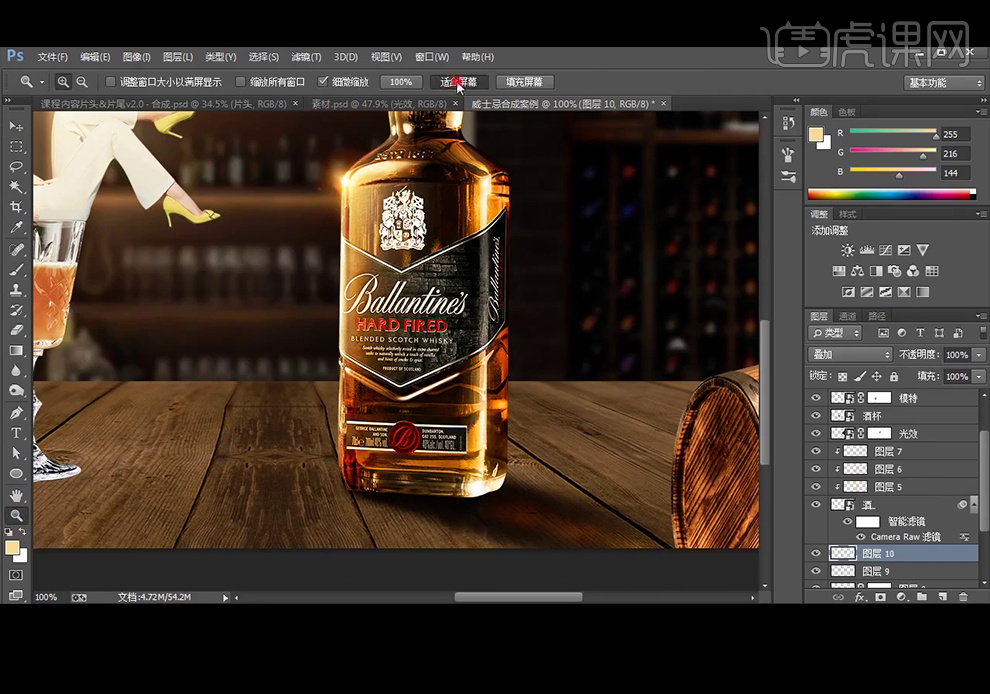
23、【新建】图层并改为正片叠底,使用黑色画笔涂抹瓶子底部和桌面的接触处。
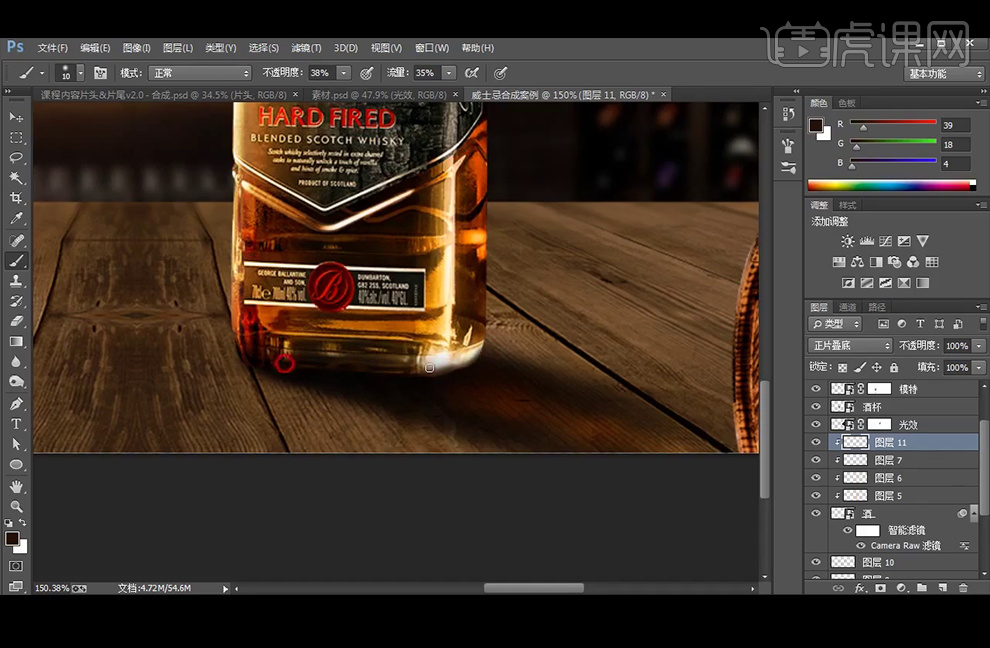
24、【新建】图层,模式改为柔光,再木板图层上创建剪切蒙版,画笔涂抹受光处。
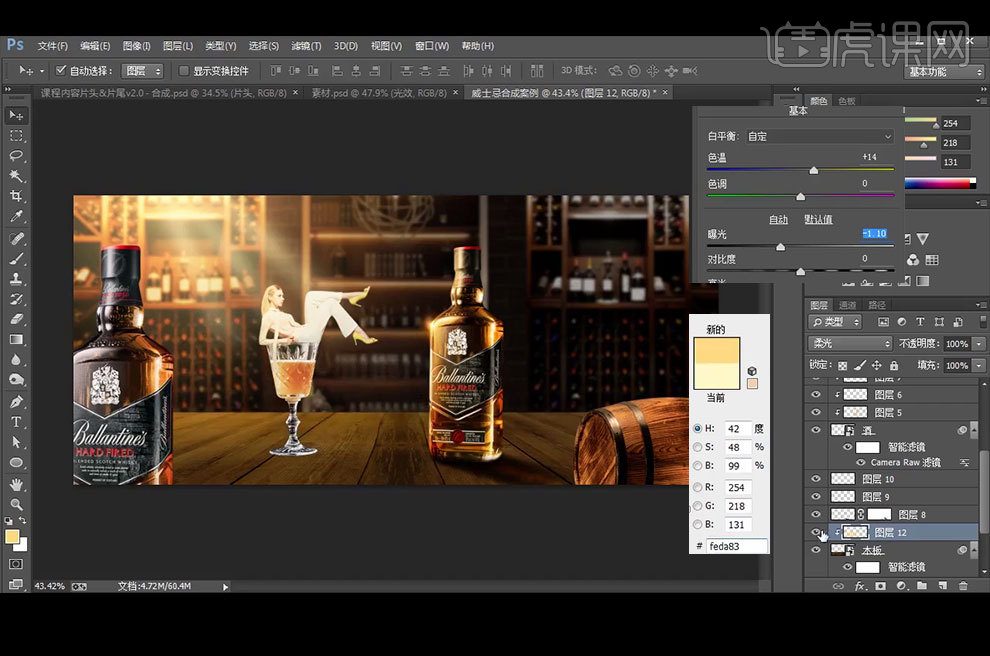
25、添加【色彩平衡】和【自然饱和度】图层来给木板调色。
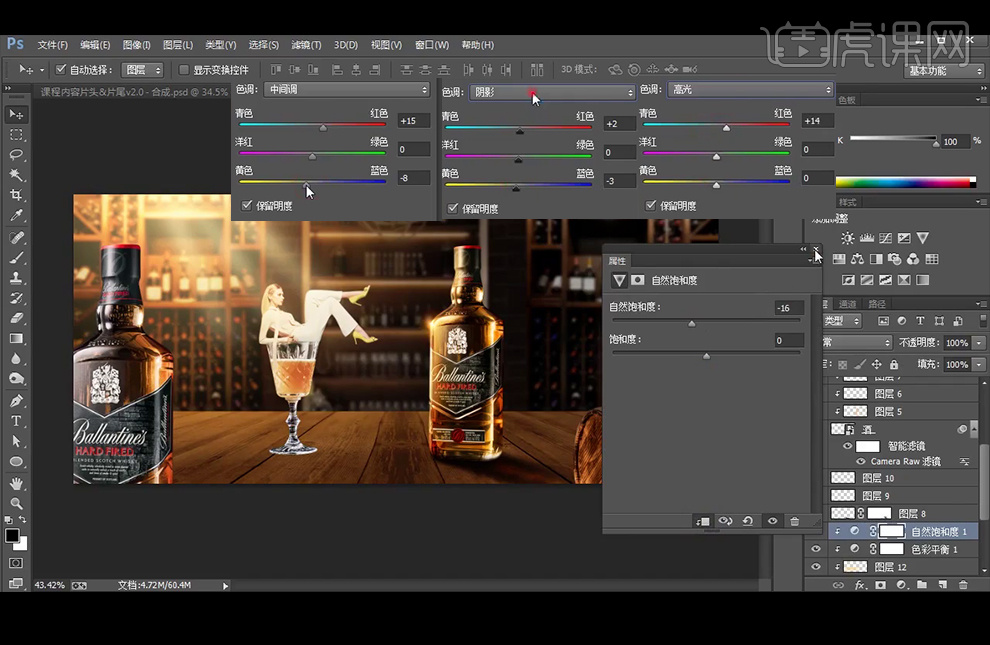
26、再执行2.5像素的【高斯模糊】,并添加【蒙版】后填充白色到黑色再到白色的渐变。使其如图所示。
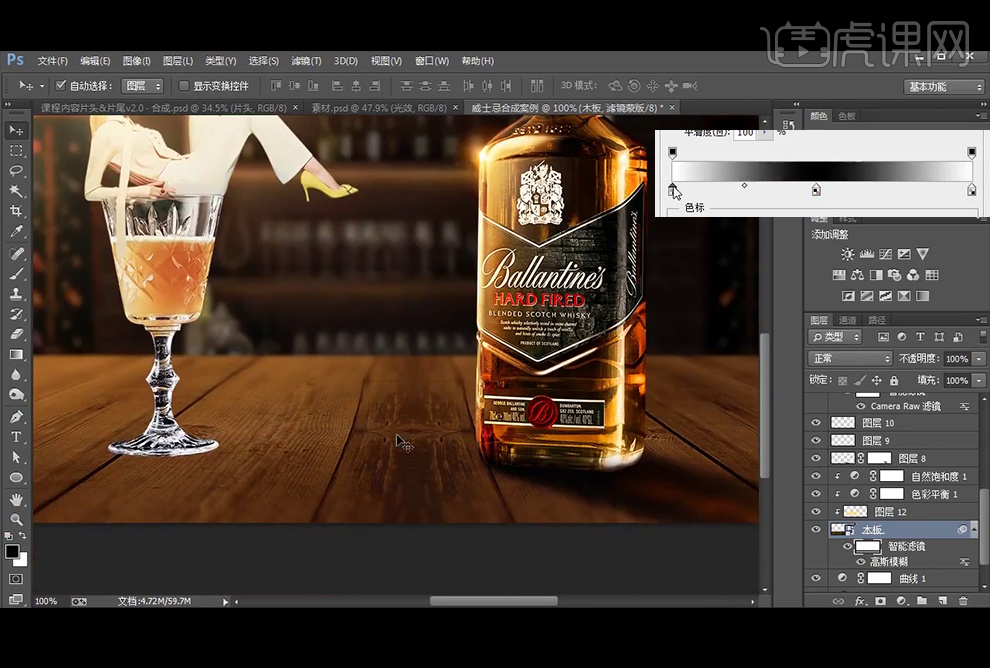
27、再酒杯图层上方【新建】图层改为柔光,并创建剪切蒙版,涂抹其受光处。
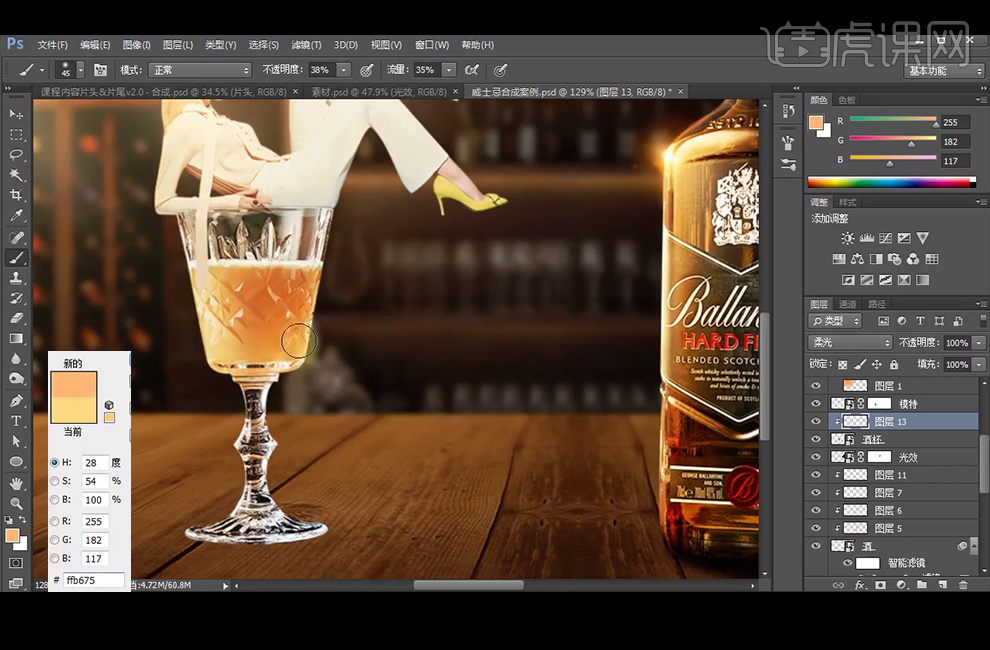
28、继续【新建】图层改为叠加,涂抹杯子的透光处。
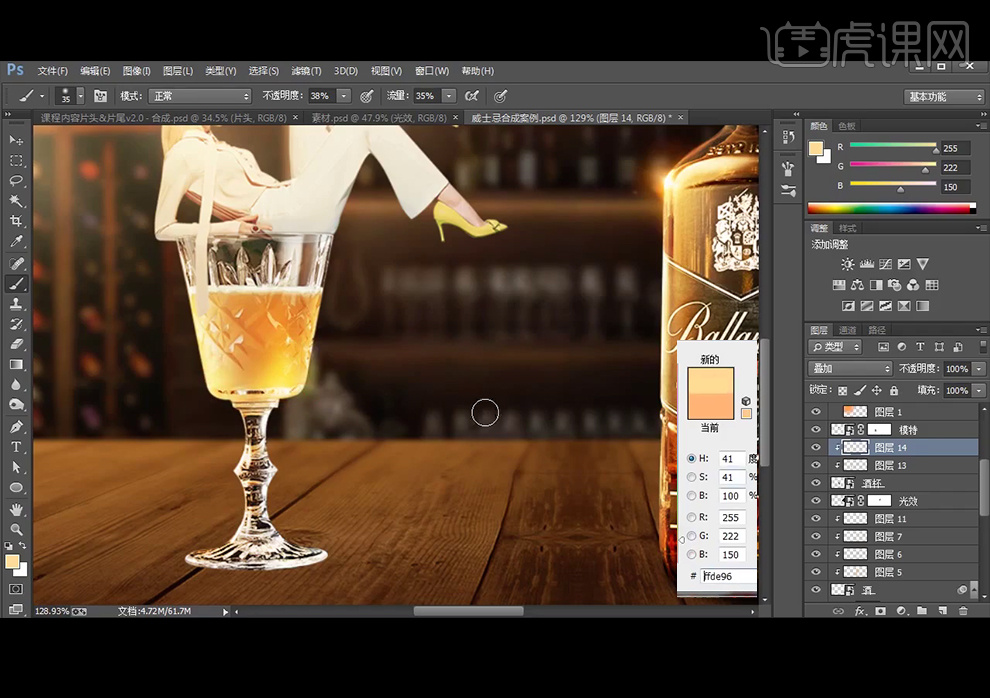
29、【新建】图层为滤色,涂抹杯子的边缘受光处。
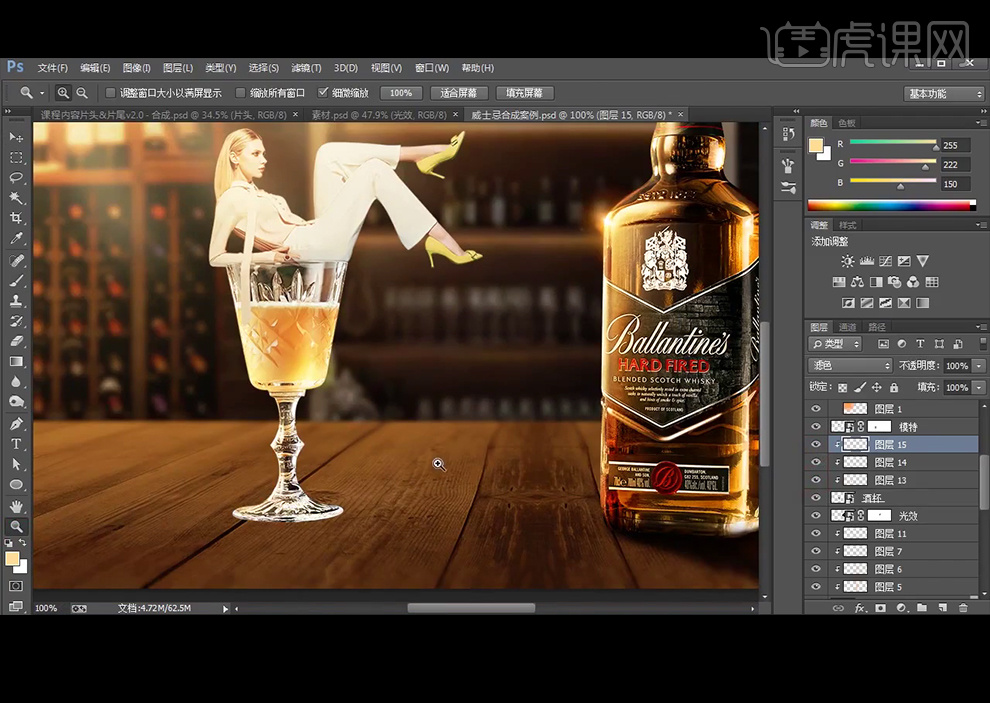
30、跟酒瓶的阴影绘制过程相同,先新建【正片叠底】图层的绘制阴影后添加【蒙版】使其过渡自然,再【新建】柔光和叠加图层来绘制阴影中的发光,并在杯子图层上方【新建】图层并杯子底部绘制环境光。

31、【新建】图层在人物上方,图层模式改为正片叠底,画笔涂抹人物的暗部。
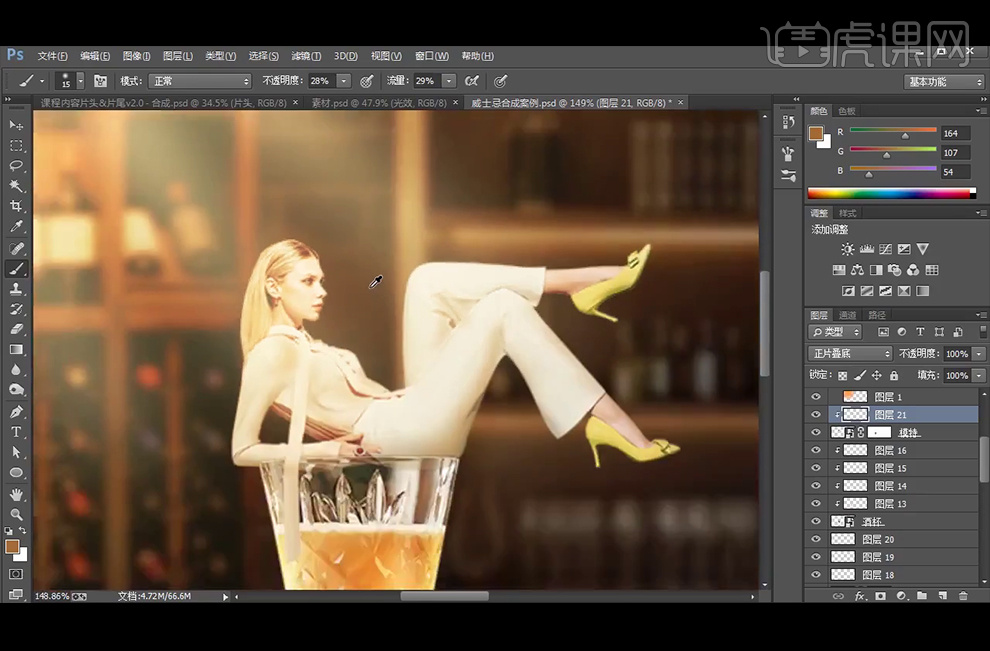
32、【新建】图层改为柔光,并创建剪切蒙版,涂抹其受光处。
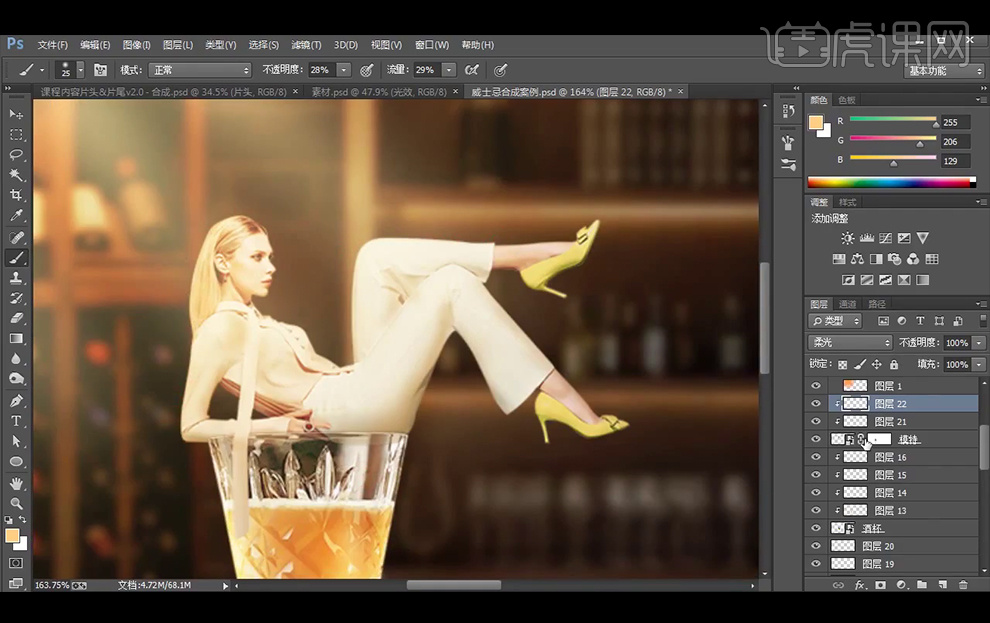
33、继续【新建】图层改为叠加,涂抹人物的受光处。
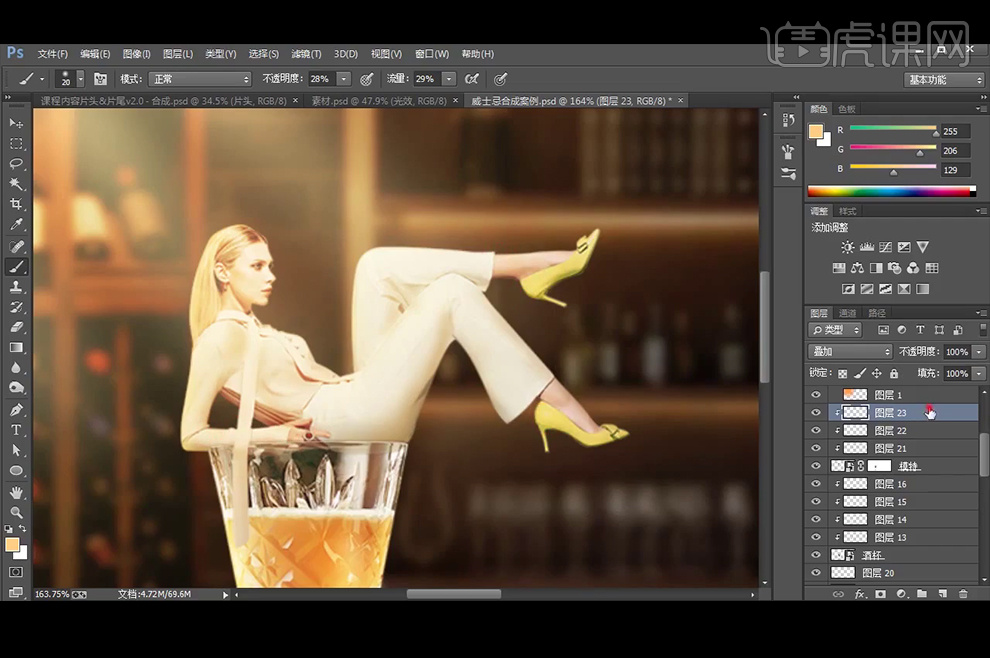
34、【新建】图层为滤色,涂抹边缘受光处。
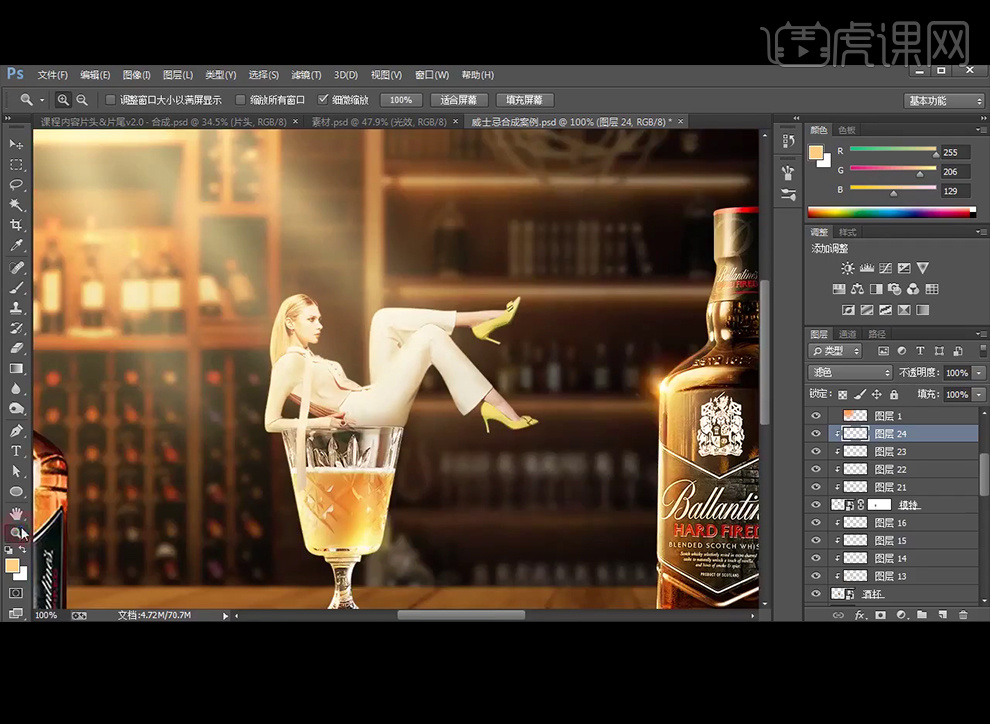
35、给前方的酒瓶,执行【Camera Raw】滤镜和【高斯模糊】滤镜。
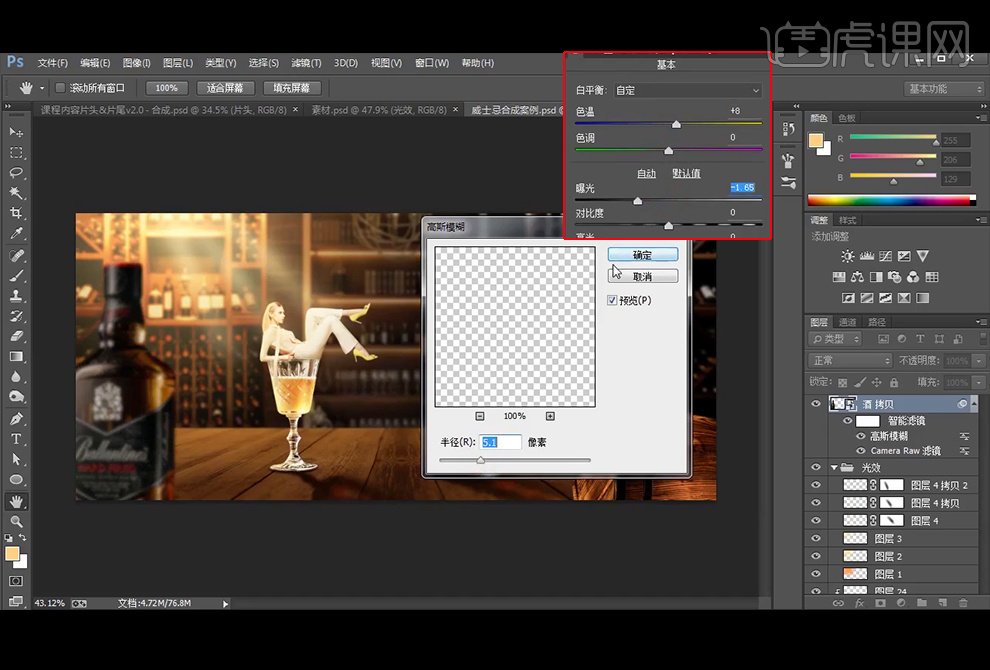
36、用之前的方法【新建】柔光、叠加、滤色图层绘制受光处,再【新建】图层为正片叠底,绘制暗部。
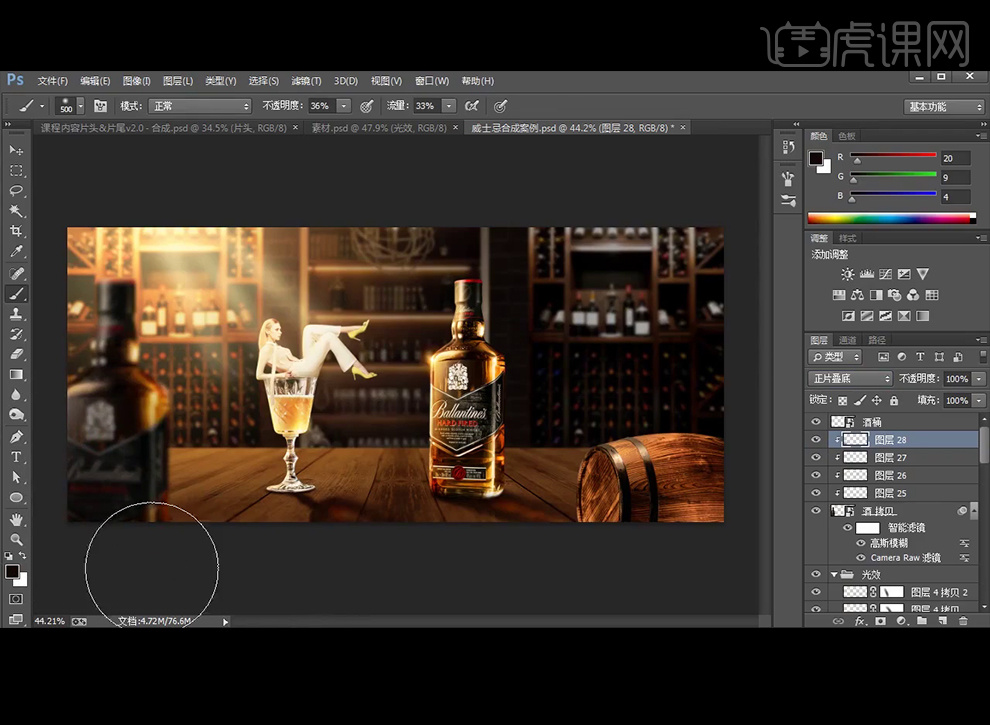
37、给木桶图层执行【Camera Raw】滤镜参数如红框,在木桶图层上方【新建】柔光图层和正片叠底图层,分别绘制受光和暗部,并执行【高斯模糊】。
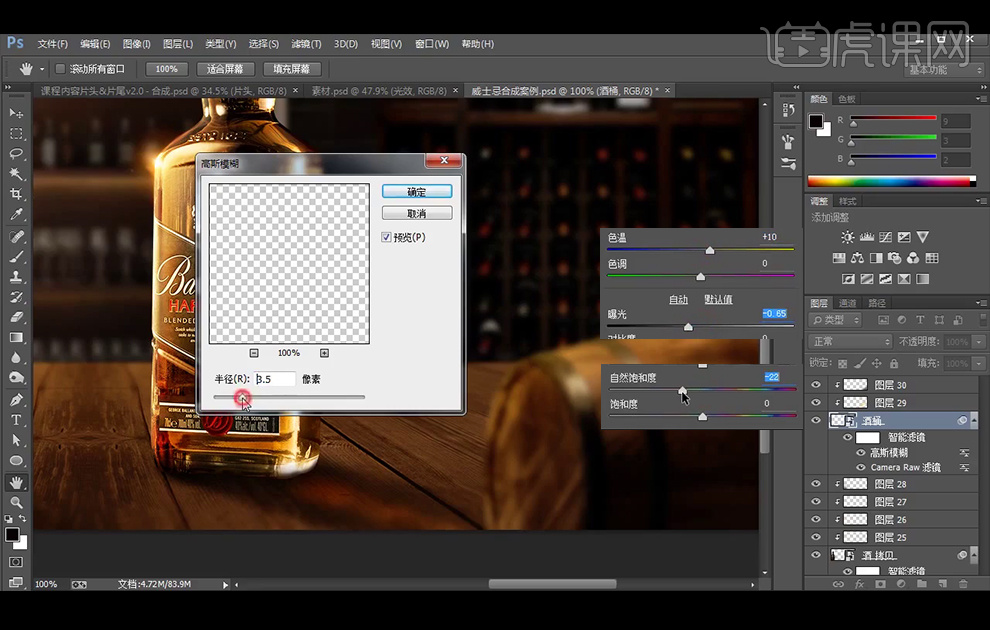
38、【拖入】烟雾素材。
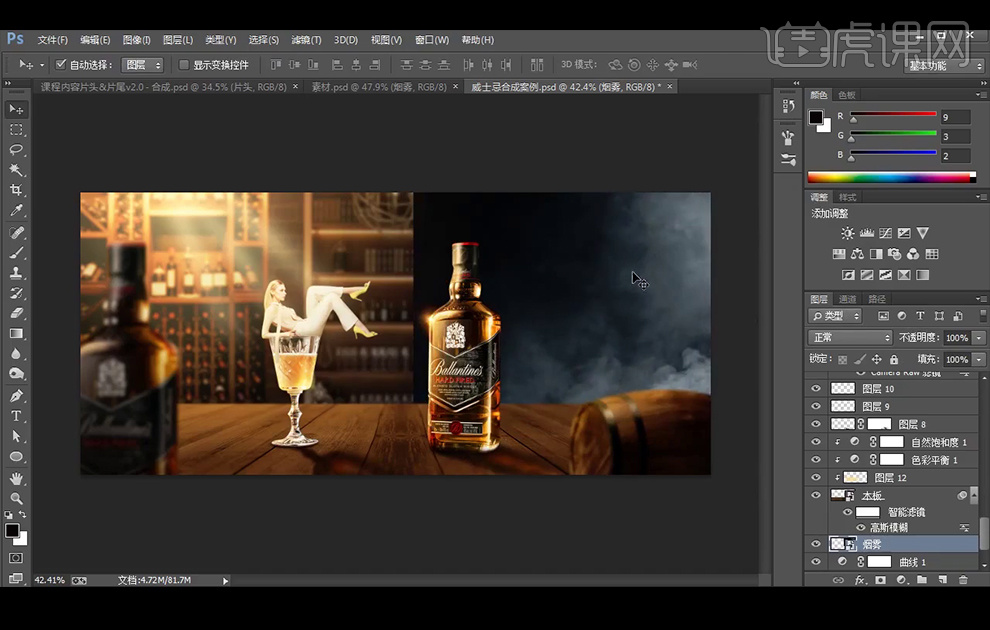
39、改图层模式为滤色,降低不透明度。添加【蒙版】调整边缘使其过渡自然。
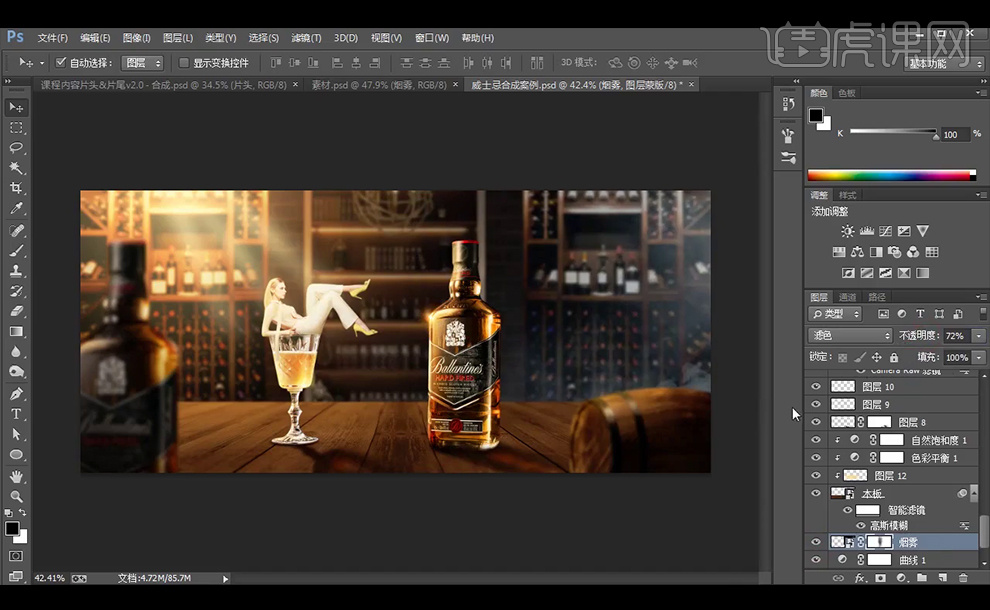
40、【复制】烟雾素材,【水平翻转】后调整位置到左边。

41、【新建】图层填充黑色,再执行【镜头光晕】滤镜。
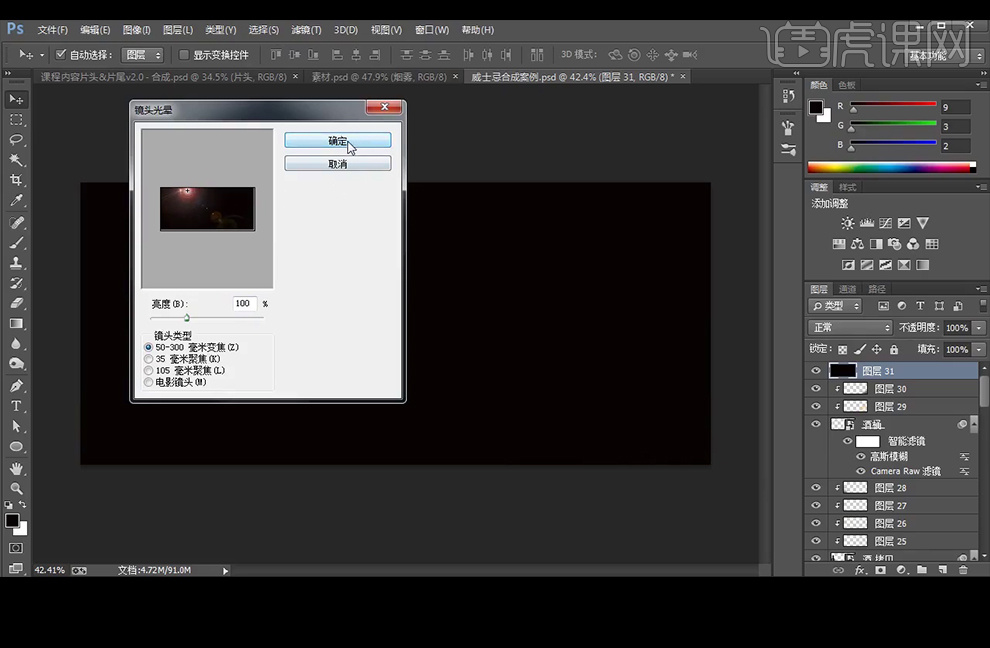
42、执行【高斯模糊】滤镜。给图层添加【蒙版】调整边缘。
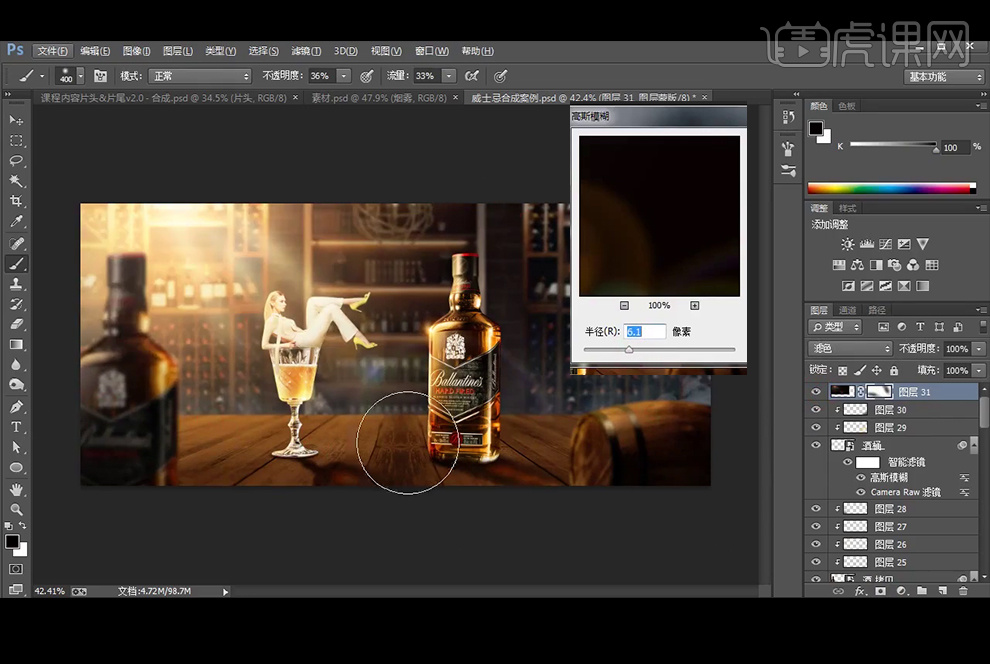
43、【新建】图层改为正片叠底,给木板图层前方绘制暗部。
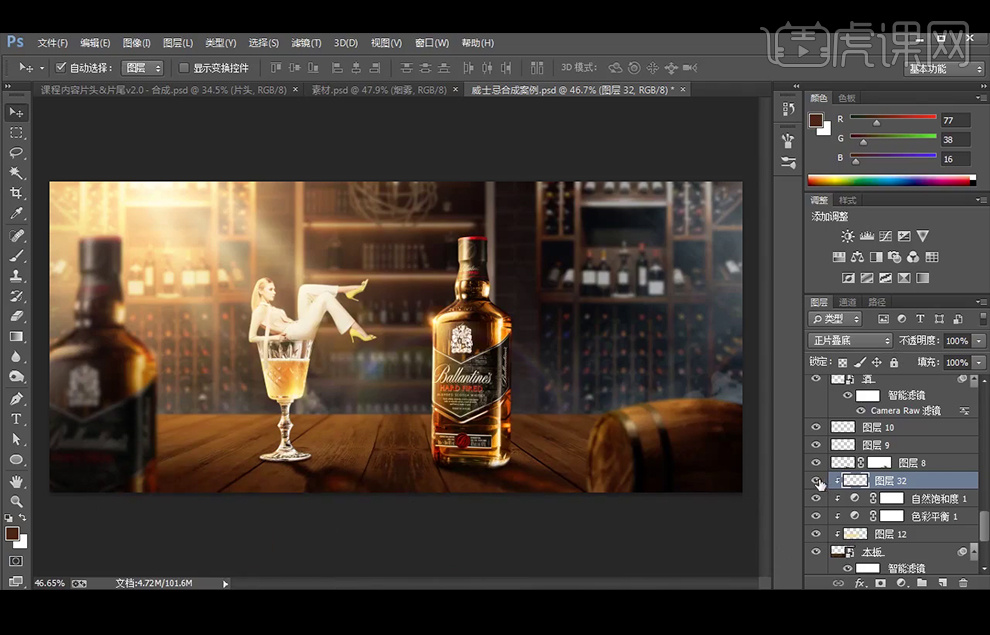
44、在所有图层最上方【新建】色彩平衡调色。
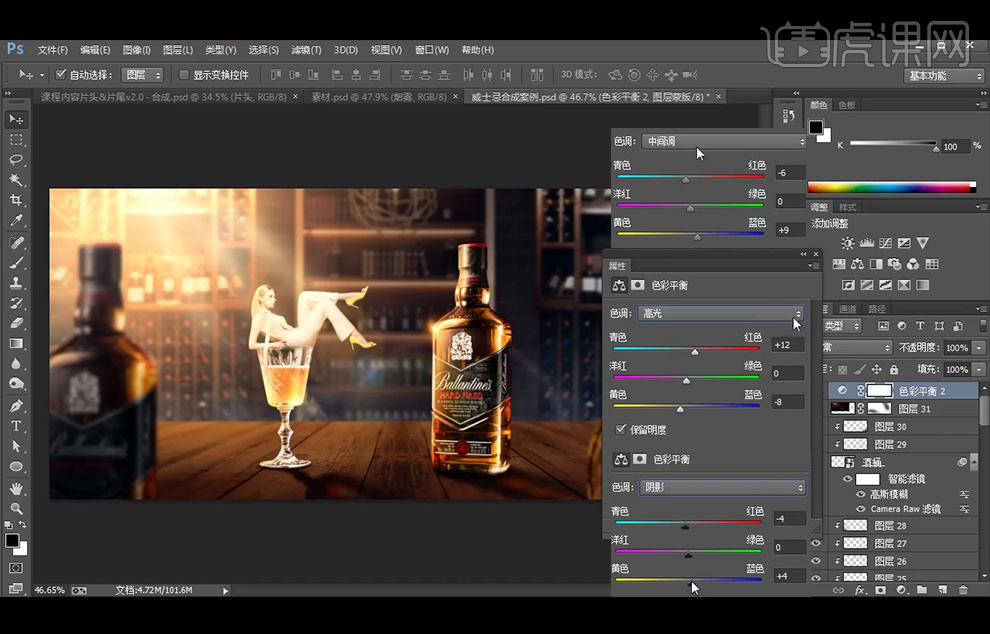
45、【盖印】图层后执行【Camera Raw】滤镜。
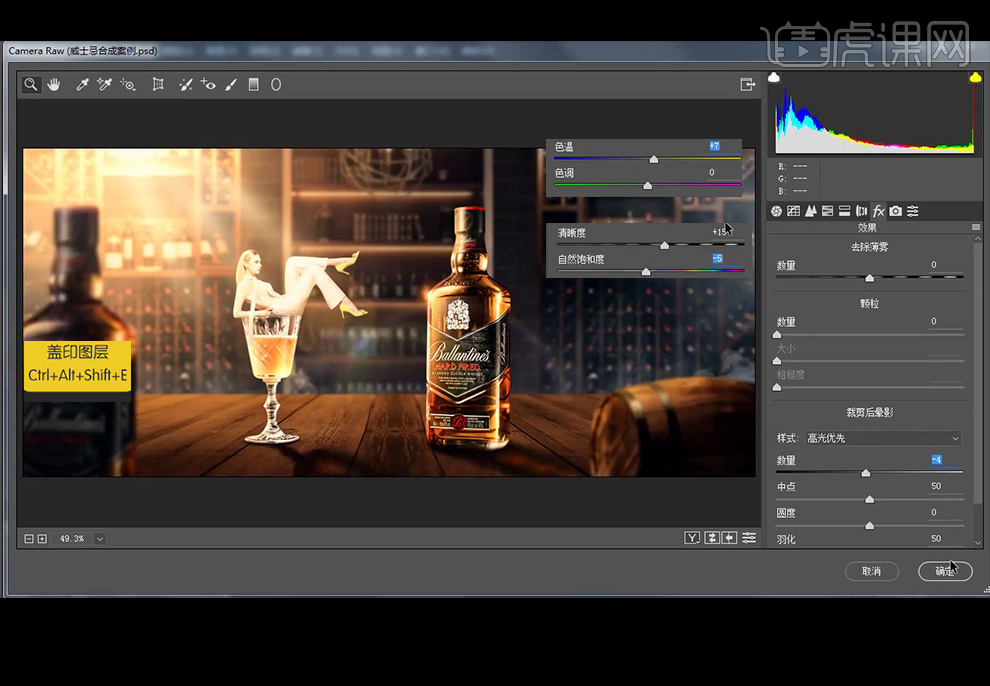
46、【文字工具】输入字体,字体分别English111 Vivace 和Arial。
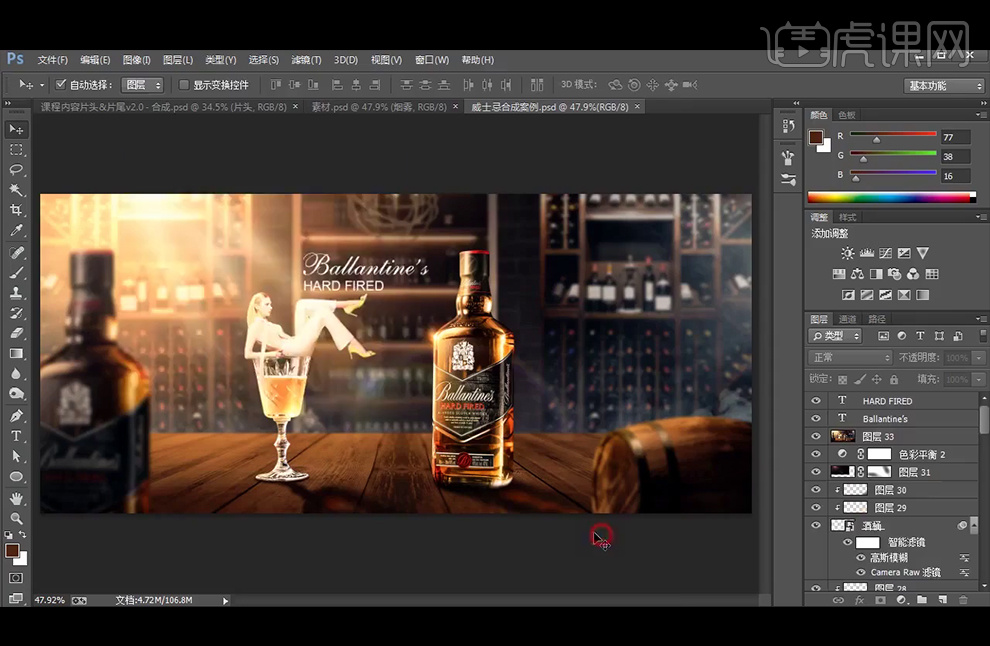
47、最终效果如图。

























